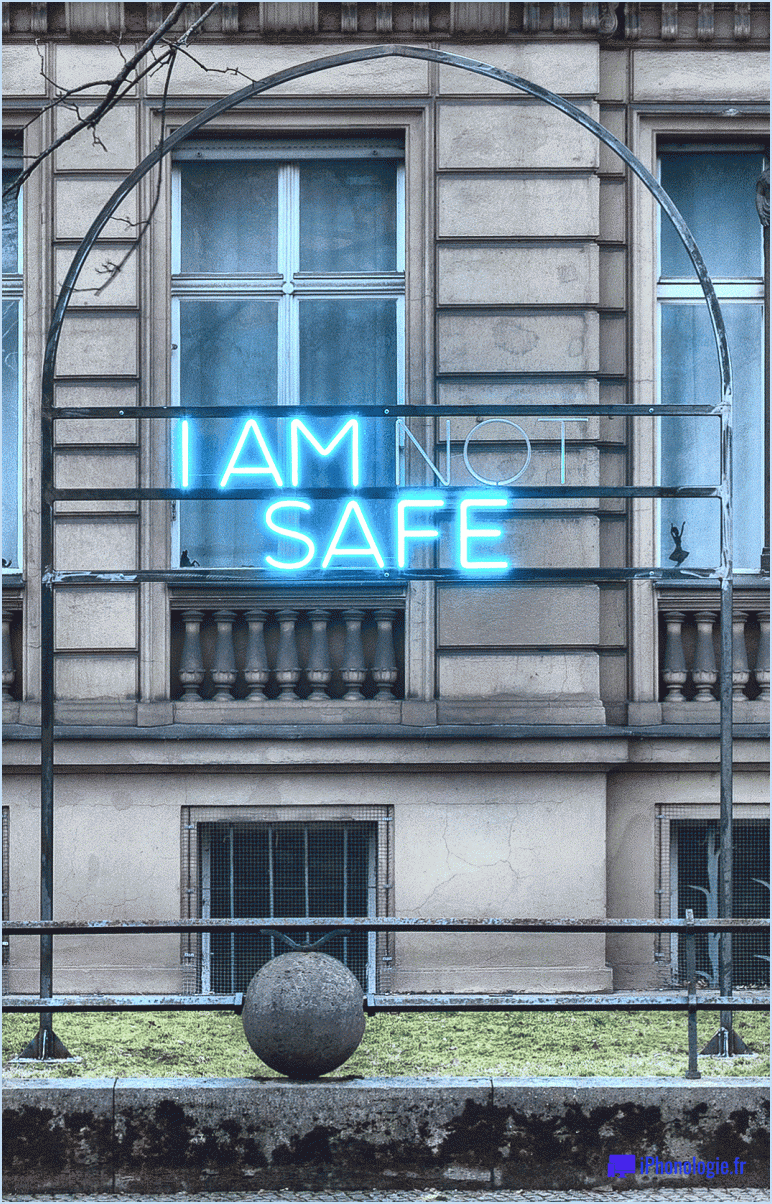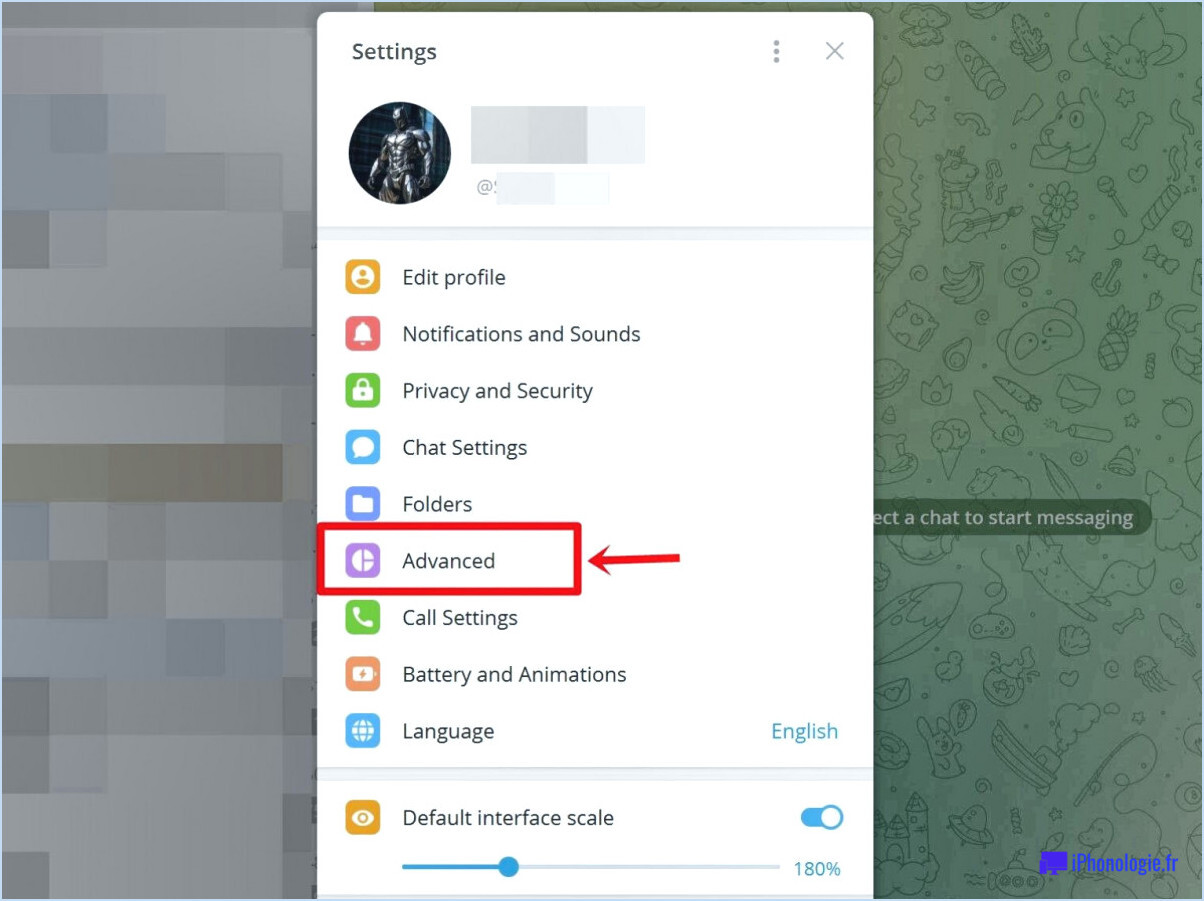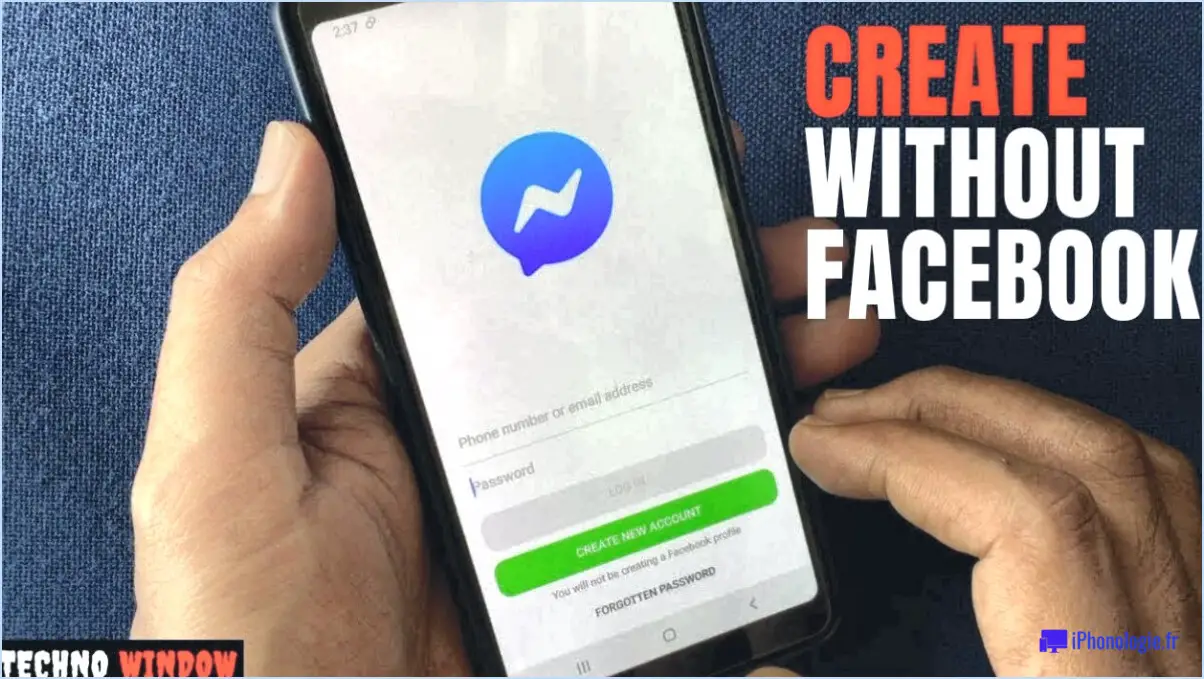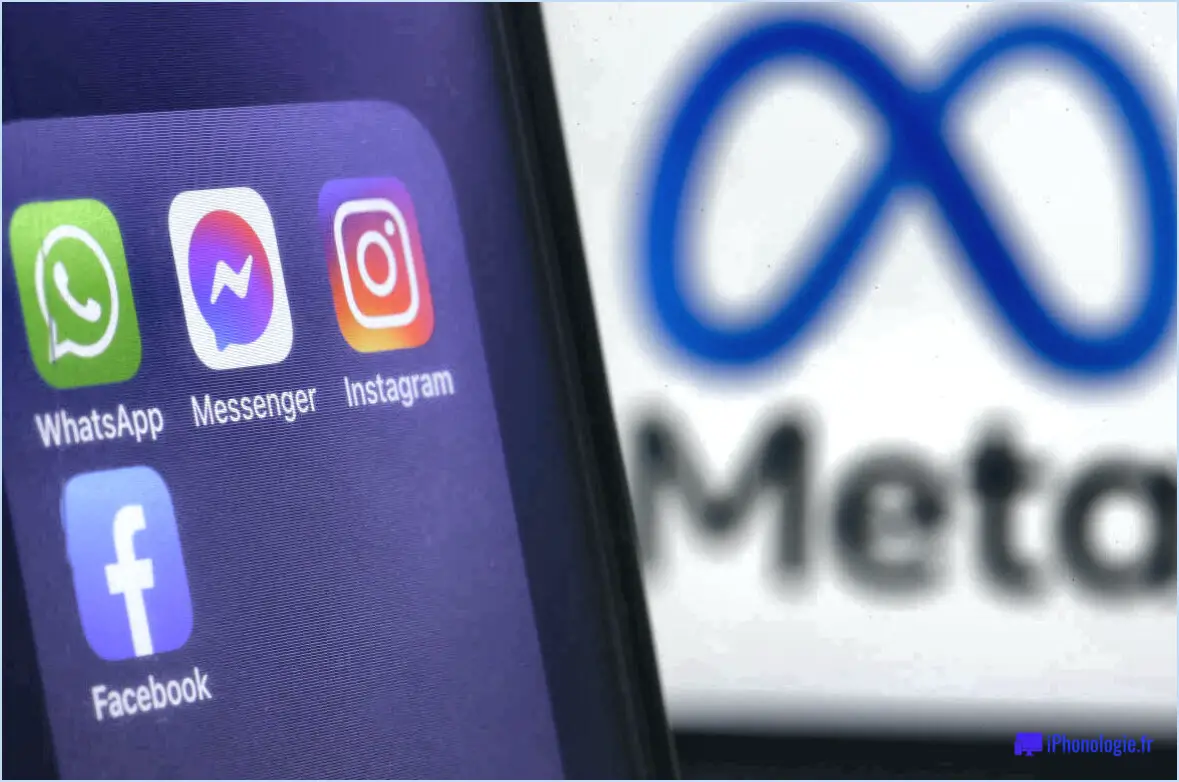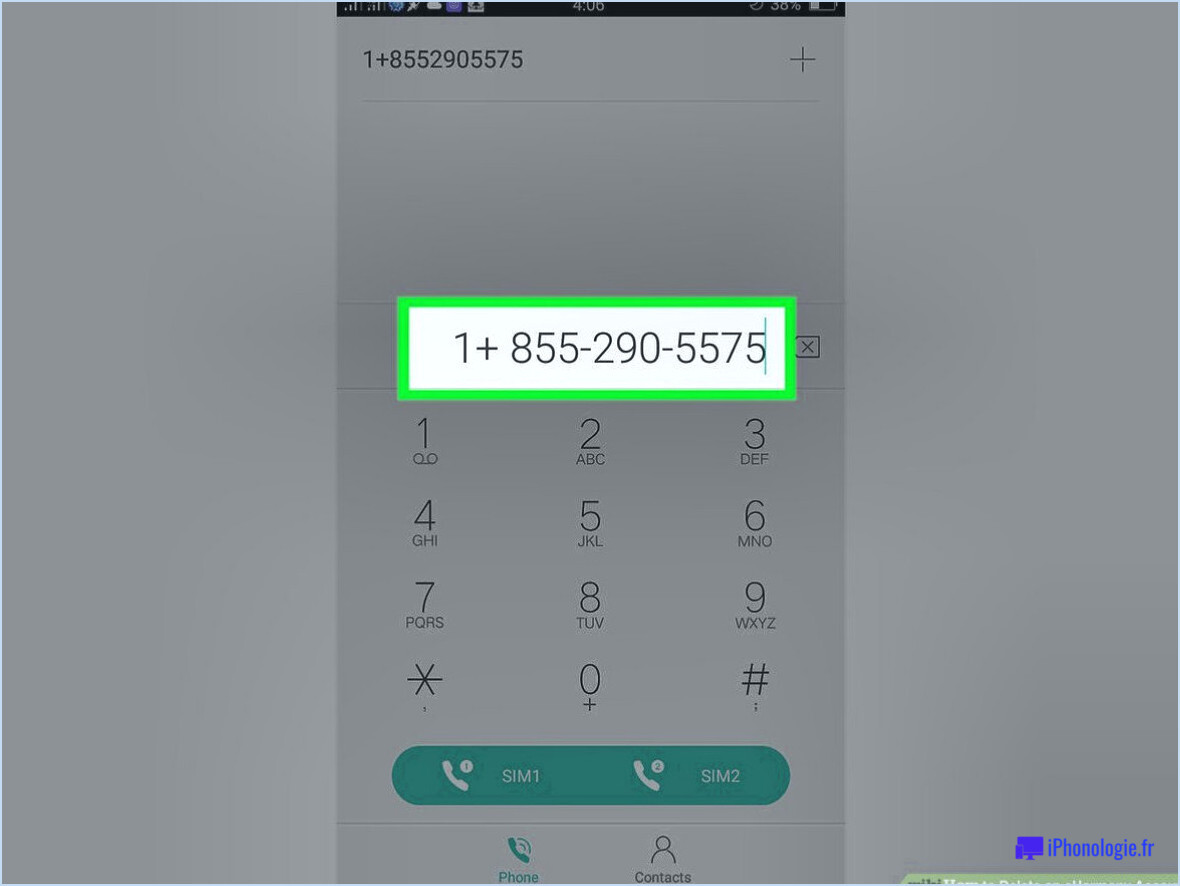Comment organiser des réunions zoom?
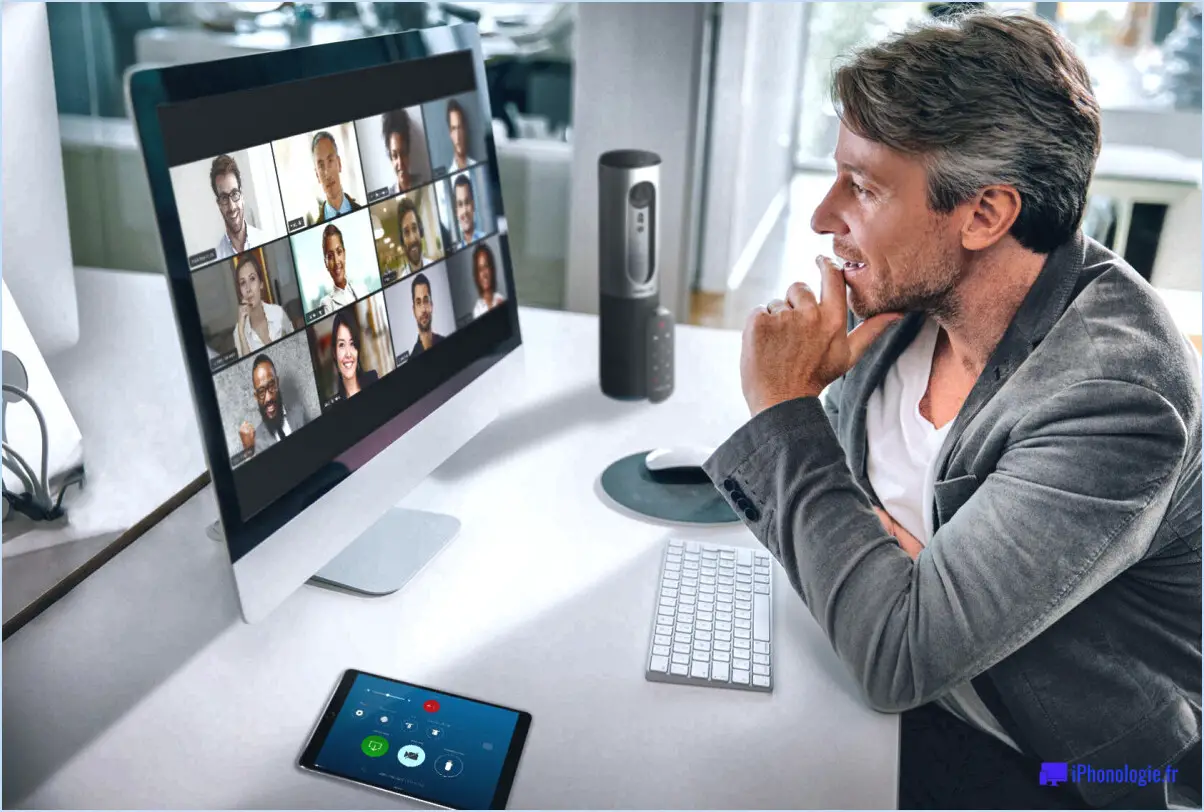
Pour organiser une réunion Zoom, suivez les étapes suivantes :
- Créez un compte : Visitez le site web de Zoom et cliquez sur "Sign Up, It's Free" pour créer un nouveau compte. Remplissez les informations requises et cliquez sur "Sign Up" pour continuer. Vous recevrez un courriel de confirmation avec un lien pour activer votre compte.
- Ouvrez une session : Une fois votre compte activé, rendez-vous sur le site web de Zoom et cliquez sur "Sign In" dans le coin supérieur droit. Entrez vos informations d'identification (courriel et mot de passe) pour vous connecter à votre compte.
- Planifiez une réunion : Après vous être connecté, vous serez redirigé vers votre tableau de bord Zoom. Cliquez sur le bouton "Schedule a Meeting" pour commencer à organiser votre réunion. Indiquez le sujet, la date, l'heure et la durée de la réunion. Vous pouvez également spécifier des options supplémentaires telles que l'exigence d'un mot de passe, l'activation des salles d'attente et le choix des paramètres vidéo et audio.
- Invitez des participants : Dans la même fenêtre de planification, vous pouvez inviter des participants en saisissant leur adresse électronique dans la section "Inviter". Vous pouvez également copier l'invitation à la réunion et la partager par courrier électronique, par chat ou sur toute autre plateforme de communication. Les participants recevront l'invitation avec un lien pour rejoindre la réunion.
- Démarrer ou rejoindre une réunion : A l'heure prévue, vous pouvez commencer la réunion en cliquant sur le bouton "Démarrer" à côté de la réunion sur votre tableau de bord Zoom. Si quelqu'un d'autre a déjà programmé une réunion et vous a invité, vous pouvez rejoindre la réunion en cliquant sur le bouton "Rejoindre" et en saisissant l'identifiant de la réunion ou en cliquant sur le lien de la réunion.
- Pendant la réunion : Une fois la réunion commencée, vous pouvez gérer différents aspects à l'aide des commandes situées en bas de la fenêtre Zoom. Vous pouvez activer ou désactiver le son, activer ou désactiver la vidéo et partager votre écran si nécessaire. Les participants peuvent également utiliser ces fonctions pour interagir pendant la réunion.
N'oubliez pas que Zoom offre un large éventail de fonctionnalités au-delà des éléments de base mentionnés ici. Vous pouvez explorer des options telles que les salles de réunion, l'enregistrement des réunions et l'intégration avec des plates-formes de calendrier pour une expérience plus personnalisée. En vous familiarisant avec ces fonctionnalités, vous pourrez tirer le meilleur parti de vos réunions Zoom.
Est-il difficile d'organiser une réunion Zoom?
L'organisation d'une réunion Zoom est un processus relativement simple qui offre une certaine flexibilité en termes de formalité. Voici un guide étape par étape pour vous aider à démarrer :
- Créez un compte : Créez un compte Zoom sur leur site web ou via l'application.
- Planifiez une réunion : Cliquez sur le bouton "Planifier une réunion" et remplissez les détails, tels que le sujet de la réunion, la date, l'heure et la durée.
- Invitez les participants : Partagez le lien de la réunion ou envoyez des invitations par courrier électronique, des invitations de calendrier ou des plateformes de messagerie. Les participants peuvent rejoindre la réunion en cliquant simplement sur le lien.
- Choisissez les paramètres de la réunion : Personnalisez les paramètres de votre réunion, par exemple en activant ou en désactivant les options vidéo, audio et de partage d'écran, ainsi qu'en définissant un mot de passe de réunion pour plus de sécurité.
- Démarrez la réunion : À l'heure prévue, cliquez sur le lien de la réunion ou utilisez l'application Zoom pour démarrer la session. Les participants peuvent se joindre à la réunion en cliquant sur le même lien.
Grâce à ces étapes simples, vous pouvez facilement organiser une réunion Zoom et vous connecter avec d'autres personnes, quelle que soit la formalité que vous préférez. Bon zoom !
Puis-je organiser une réunion Zoom gratuitement?
Oui, vous pouvez organiser une réunion Zoom gratuitement. Bien que Zoom propose des plans payants avec des fonctions avancées, il existe des options permettant de l'utiliser sans encourir de frais. Voici comment procéder :
- Rejoignez des groupes existants : Recherchez des groupes ou des organisations qui disposent déjà d'un compte Zoom et qui sont prêts à vous inviter à leurs réunions. Vous pourrez ainsi participer à des réunions organisées par d'autres sans avoir à organiser les vôtres.
- Essai gratuit : Zoom propose une période d'essai gratuite qui vous permet de tester le service et ses fonctionnalités avant de vous engager dans un plan payant. C'est un excellent moyen d'explorer les capacités de Zoom et de déterminer s'il répond à vos besoins.
En utilisant ces méthodes, vous pouvez bénéficier des fonctionnalités de Zoom sans avoir à dépenser d'argent. N'oubliez pas de consulter le site Web de Zoom pour obtenir les informations les plus récentes sur les prix et les plans. Joyeux Zoom !
Combien de participants peuvent se joindre à une réunion Zoom gratuite?
Zoom permet jusqu'à 25 participants à se joindre à une réunion gratuite. Cette limite de participants inclut l'hôte et les participants. Avec le plan gratuit de Zoom, vous pouvez inviter des collègues, des amis ou des membres de votre famille à participer à vos réunions ou discussions virtuelles. Bien que 25 participants constituent une audience de taille convenable, il convient de noter que si vous avez besoin de réunions ou de webinaires plus importants avec davantage de participants, Zoom propose différents plans payants qui peuvent accueillir un plus grand nombre de participants. Ces plans vont de 100 participants à 1 000 participants, en fonction de vos besoins spécifiques.
Comment planifier une réunion?
Pour planifier efficacement une réunion, vous disposez de plusieurs options. L'une d'entre elles consiste à utiliser un planificateur de réunions qui peut simplifier le processus et rationaliser vos efforts de planification. Les outils de planification de réunions vous permettent d'indiquer vos disponibilités et d'envoyer des invitations aux participants. Ces outils peuvent automatiquement trouver des créneaux horaires appropriés en fonction des disponibilités de chacun, ce qui élimine les allers-retours entre les participants.
Vous pouvez également opter pour une approche plus traditionnelle et planifier une réunion par courrier électronique. Commencez par identifier les participants potentiels et leurs disponibilités. Rédigez un courriel concis et poli, en indiquant clairement l'objectif, l'heure de la réunion proposée et sa durée. Il est essentiel de faire preuve de souplesse et de proposer plusieurs horaires pour s'adapter aux différents emplois du temps.
N'oubliez pas les points suivants lorsque vous planifiez une réunion :
- Utilisez un outil de planification de réunions pour une programmation automatisée.
- Soyez clair et concis dans votre courriel, en indiquant l'objectif et les détails de la réunion proposée.
- Proposez des horaires flexibles pour tenir compte de la disponibilité des participants.
En utilisant ces méthodes, vous pouvez planifier efficacement vos réunions et assurer une communication efficace entre les participants.
Comment Zoom s'adresse-t-il aux débutants?
Zoom est une excellente plateforme pour les débutants, offrant une interface conviviale et des fonctionnalités pratiques. Pour zoomer sur une photo ou une vidéo, il suffit de suivre les étapes suivantes :
- Ouvrez la photo ou la vidéo sur laquelle vous souhaitez faire un zoom dans l'application ou le site web Zoom.
- Utilisez le curseur de votre souris pour cliquer et faire glisser sur la zone spécifique que vous souhaitez agrandir.
- Au fur et à mesure que vous faites glisser, la zone sélectionnée s'agrandit, ce qui vous permet de voir les détails plus clairement.
N'oubliez pas les points suivants :
- Le zoom vous permet d'agrandir à la fois les photos et les vidéos.
- Vous pouvez ajuster le niveau de zoom en faisant glisser le curseur plus loin ou plus près de la zone sélectionnée.
- Pour effectuer un zoom arrière, il suffit d'inverser le mouvement de glissement ou de cliquer sur le bouton "Zoom arrière" s'il est disponible.
Grâce à ces étapes simples, vous pourrez facilement effectuer un zoom avant et explorer les détails les plus fins de vos photos et vidéos à l'aide de Zoom.
Faut-il payer pour utiliser Zoom?
Zoom est une plateforme gratuite pour la plupart des utilisateurs. Cependant, certaines situations peuvent nécessiter un paiement pour le service. Les entreprises qui utilisent Zoom à des fins professionnelles, telles que les présentations ou réunions peuvent avoir besoin d'opter pour une formule d'abonnement payante. Cela leur permet d'accéder à des caractéristiques et fonctionnalités supplémentaires adaptées à leurs besoins spécifiques. Cependant, pour une utilisation personnelle et des interactions occasionnelles, Zoom reste généralement gratuit. N'oubliez pas d'examiner les options de tarification et d'abonnement de Zoom afin de déterminer la formule la plus adaptée à vos besoins.
Combien de minutes avez-vous sur Zoom?
Sur Zoom, chaque session est accompagnée d'une 30 minutes. Cela signifie que vous pouvez participer à une vidéoconférence ou à une réunion pendant 30 minutes maximum. Il est important de garder cette durée à l'esprit lorsque vous planifiez vos réunions ou discussions en ligne. Pour garantir une communication ininterrompue, vous pouvez envisager de passer à un plan payant, qui offre des durées de réunion plus longues et des fonctionnalités supplémentaires. Cependant, pour une utilisation régulière et gratuite, la limite de temps pour chaque session Zoom est fixée à 30 minutes.